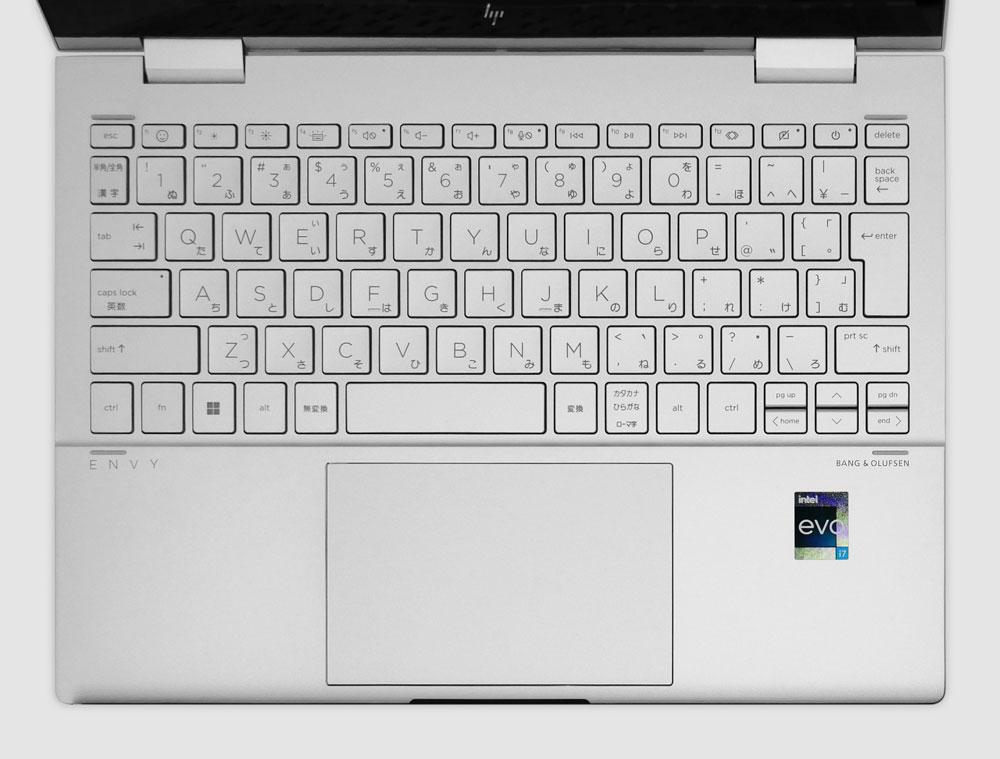「HP ENVY x360 13-bf」実機レビュー!ポイントと注意点もすぐにわかるレビュー!幅広く使える便利なノートパソコン!

| Core i5~i7 | メモリ8~16GB |
|---|---|
| 最大1TB SSD | マルチモード |
「HP ENVY x360 13-bf」の実機レビューです。
【PR】【貸出機材提供:株式会社日本HP】
今回は、日本HPからの貸出機を使ってレビューします。
※貸出機であっても、購入品と同様に、デメリット・注意点なども含めてしっかりレビューします。
HP ENVY x360 13-bfは、マルチモードに対応しており、スタンドモードやタブレットモードなど、いろいろな使い方ができるノートパソコンです。
アクティブペンにも対応しており、イラスト作成にも使えます。

レビュー機は、Core i7-1250U搭載モデルでしたが、モバイルノートとしては処理性能も高いです。
ディスプレイの色域は広めで、OLED(有機EL)ディスプレイ搭載モデルもありますよ。
なお、この記事は、
- 目次
- おすすめポイント・特徴
- デメリット・注意点
- 各項目の詳細レビュー
という構成になっています。
冒頭の「おすすめポイント・特徴」と「デメリット・注意点」をご覧いただくだけでも、ポイントや注意点をチェックしていただけます。
>> HP ENVY x360 13-bfを公式サイトで見てみる <<
▶ HP ENVY x360 13-bfを公式サイトで見てみる
目次
- ▶おすすめポイント・特徴
- ▶デメリット・注意点
- ▶スペック表
- ―― HP ENVY x360 13-bfの使いやすさチェック ――
- ▶スマホからのデータ転送もラクにできる
- ▶テレワークやWeb会議に役立つ機能
- ▶キーボード
- ▶スピーカー
- ▶ディスプレイ
- ▶バッテリー駆動時間
- ▶インターフェイス
- ▶静音性
- ▶サイズ
- ▶重さの実測:約1,335グラム
- ―― HP ENVY x360 13-bfの処理性能のチェック ――
- ▶CPU性能
- ▶グラフィックス性能
- ▶旧モデルとの性能比較
- ▶SSDのデータ転送速度
- ―― HP ENVY x360 13-bfの外観・その他のチェック ――
- ▶外観
- ▶付属品など
- ▶「HP ENVY x360 13-bf」のレビューまとめ
- ▶ HP製品【割引クーポン】のお知らせ!

 |
5つのモードで使える |
|---|
「HP ENVY x360 13-bf」は、
- ノートブックモード
- タブレットモード
- スタンドモード
- テントモード
- フラットモード
の5つのモードに切り替えて使えます。
シーンに合わせて使うと、より便利にHP ENVY x360 13-bfを使えるでしょう。
※モード名は、メーカーの定めた正式名称とは異なる可能性がありますが、便宜上、この記事では上記のモード名を用いています。
ノートブックモード
ノートブックモードは、その名の通り、スタンダードなノートパソコンのモード。

タブレットモード
折りたたんでタブレット形状にできます。
※キーボードの取り外しはできません。

誰かに画面を見せつつ使ったり、アクティブペンで絵を描くときなどに便利。
スタンドモード
スタンドモードは、テーブルに置いて動画を見たりするのに便利なモード。

アクティブペンを使うときに、ディスプレイにゆるく角度をつけるのにも、このモードが重宝します。
テントモード
テントモードは、奥行きの狭いスペース置きたいときに便利なモード。

キッチンでレシピを見ながらの料理や、カフェでの勉強時などにも便利です。
デスクトップPC向けキーボードと組み合わせて使うのもいいと思います。

▲「テントモード」と「好きなキーボード」を組み合わせて使うのもアリ
フラットモード
ディスプレイを180度開いたのがフラットモード。

タブレットモードに似ていますが、フラットモードならキーボード操作もできます。
対面の人に画面を見せたいときも、タブレットモードよりもこちらの方がスピーディーに画面を見せられます。
 |
アクティブペンに対応!図やイラストを描ける |
|---|
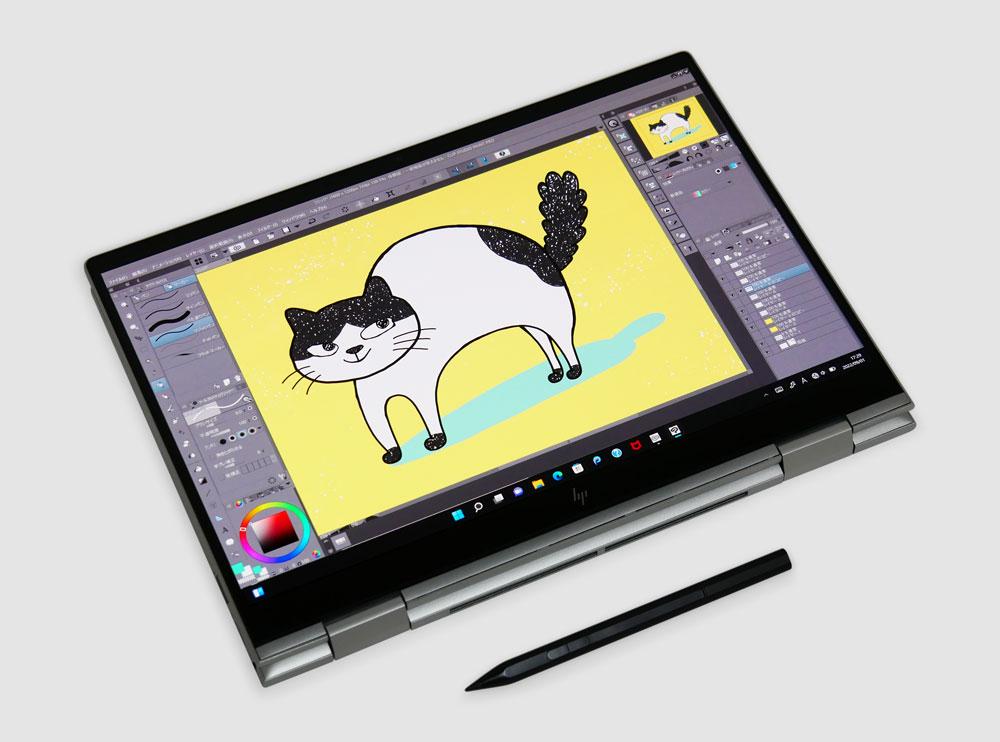
HP ENVY x360 13-bfは、HP MPPアクティブペンに対応しているので、ペンでイラストを描いたりもできます。
※HP MPPアクティブペンは別売りです。
HP MPPアクティブペン

▲HP MPP アクティブペン
- HP MPPアクティブペン
充電式、4096段階の筆圧検知、傾き検知に対応
HP MPP アクティブペンには、2つのボタンがあります。

HP Pen Control Plusで2つのボタンへの「操作割り当て」を変更できます。
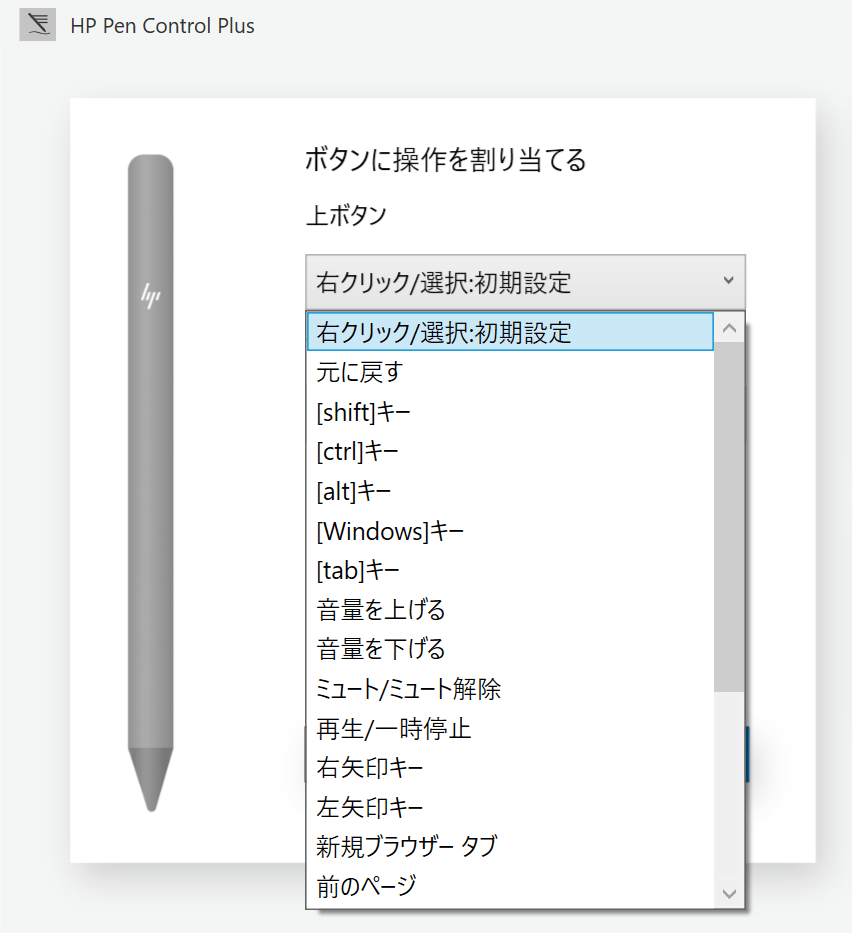

HP MPP アクティブペンはUSB端子に接続して充電できます。充電しながら使うこともできます。
CLIP STUDIO PAINTでの描き心地チェック
CLIP STUDIO PAINT(クリスタ)での描き心地をチェックしてみました。
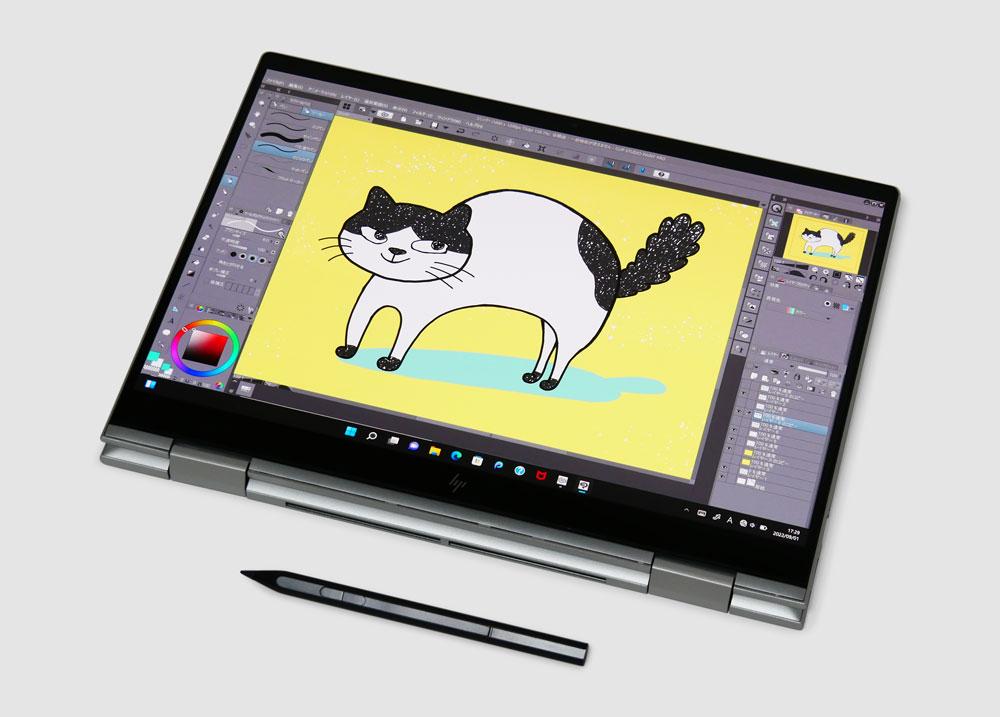
ペンで描いたときのズレは、とくに気にはなりませんでしたし、イラスト作成にも使えるでしょう。
ただ、ディスプレイがガラスで覆われていますし、ペン先も硬めなので、ペンのグリップはやや利きにくいと感じました。
 |
アスペクト比(縦横比)16:10のディスプレイ |
|---|

ディスプレイのアスペクト比(縦横比)が16:10なので、よくある16:9のディスプレイよりも縦長です。
解像度は2560×1600または2880×1800ドットで、フルHD(1920×1080ドット)の2~2.5倍程度の高解像度です。
より多くの情報量を表示できます。
 |
OLEDディスプレイ搭載モデルもあり |
|---|

モデルによって、「液晶ディスプレイ」または「OLED(有機EL)ディスプレイ」を搭載。
液晶ディスプレイでも色域は広いですが、OLEDディスプレイ搭載モデルなら、
より色鮮やかな発色と、液晶ディスプレイでは再現できない黒の表現を楽しめます。
 |
広い色域 |
|---|
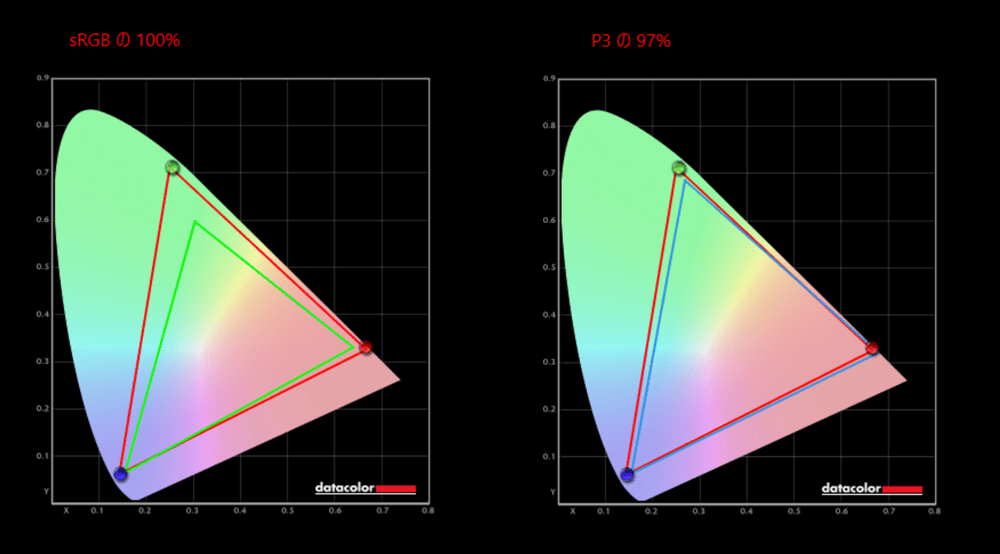
■カバー率
| sRGB | 100% |
|---|---|
| DCI-P3 | 97% |
| Adobe RGB | 95% |
※あくまで当サイトで計測した結果です。環境や計測機器によって違いが生じる可能性があります。
※OLEDディスプレイ搭載モデルの結果です。液晶ディスプレイ搭載モデルとは異なります。
色域が広く、画像編集などクリエイティブな作業にも向いています。
なお公称では、液晶モデルはsRGBカバー率100%、OLEDモデルはDCI-P3カバー率100%とのことです。
HP Display Control
液晶ディスプレイ搭載モデルについては未確認ですが、OLEDディスプレイ搭載モデル(パフォーマンスモデル)は、HP Display Controlを搭載。
HP Display Controlでは、目的に合わせて色域を変更できます。
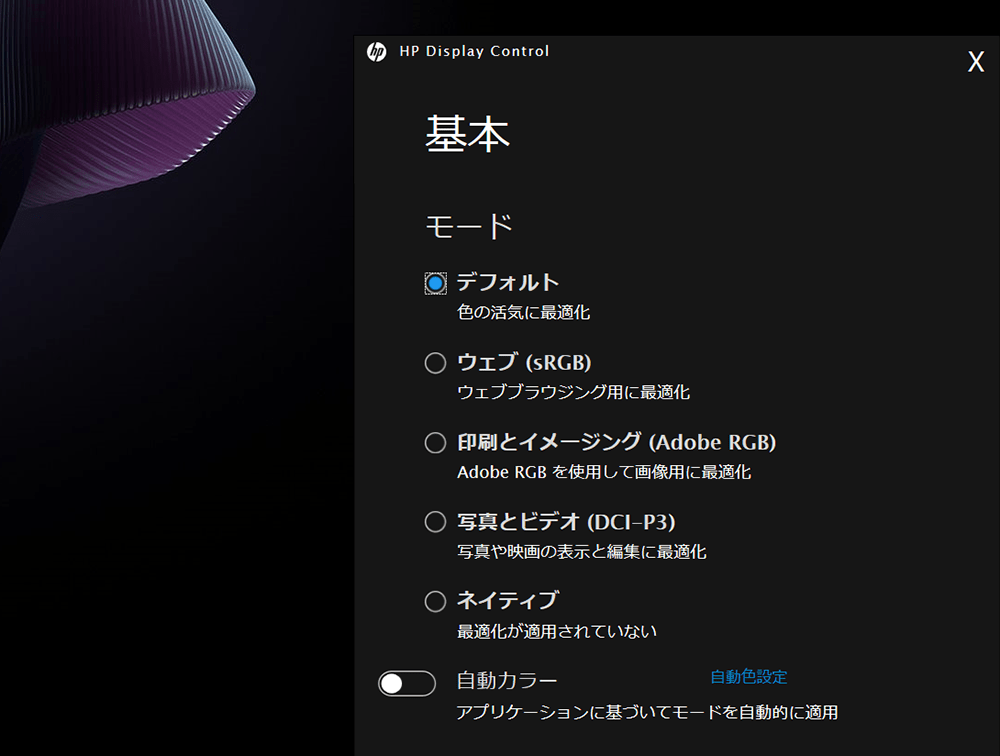
- デフォルト
- ウェブ(sRGB)
- 印刷とイメージング(Adobe RGB)
- 写真とビデオ(DCI-P3)
- ネイティブ(最適化が適用されていない)
- 自動カラー(アプリケーションに基づいてモードを自動的に適用)
と、用途に合わせて色域を変更できます。
 |
HPのプレミアムPCだからデザインもよい |
|---|

 |
カメラカバー搭載 |
|---|

カメラカバーを搭載しているので、Webカメラを物理的に隠せます。プライバシー面でも安心です。

 |
グレア(光沢)ディスプレイなので、映り込みしやすい |
|---|
HP ENVY x360 13-bfのディスプレイは、グレア(光沢)ディスプレイなので、非光沢ディスプレイと比べると映り込みしやすいです。

正面から見る分には、映り込みはあまり気になりませんでしたが、横からディスプレイを見ると、映り込みが見えやすいです。
>> HP ENVY x360 13-bfを公式サイトで見てみる <<
▶ HP ENVY x360 13-bfを公式サイトで見てみる
▶スペック表
■HP ENVY x360 13-bfのスペック
| OS | Windows 11 Home |
|---|---|
| ディスプレイ | 13.3型 WQXGA(解像度2560×1600)、IPS液晶/2.8K(解像度2880×1800)、OLED(有機EL) グレア(光沢)、縦横比16:10、タッチ対応、ペン対応 |
| CPU | インテル Core i5-1230U / i7-1250U |
| メモリ | 8GB / 16GB |
| ストレージ | SSD:512GB / 1TB |
| グラフィックス | インテル Iris Xe |
| サイズ | 約298×216×16.9(最薄部)mm(突起部含まず) |
| 重さ | 約1,330g(公称値) |
| その他 | Wi-Fi 6E、Bluetooth 5.3 |
※2022年9月9日時点のスペックです。今後変更になる可能性があります。
■今回のレビュー機のスペック
パフォーマンスモデル「インテル Core i7-1250U、メモリ16GB、1TB SSD、OLED(有機EL)2.8Kディスプレイ(HP ENVY x360 13-bf0000 シリーズ、型番:13-bf0002TU)」
―― HP ENVY x360 13-bfの使いやすさチェック ――
▶スマホからのデータ転送もラクにできる
スマホに専用アプリをインストールし、HP QuickDropに表示されるQRコードを読み込めば、スマホのデータを簡単にHP ENVY x360 13-bfへ取り込めるようになります。
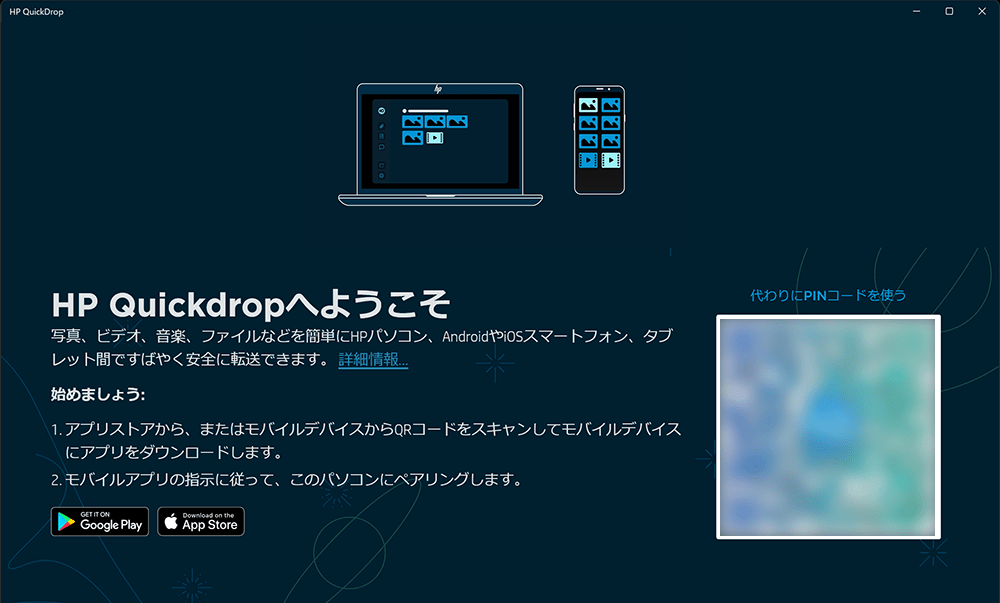
スマホで撮影した写真や動画を活用しやすくなるので便利ですよ。
▶テレワークやWeb会議に役立つ機能
プライバシーを保護するWebカメラ
Webカメラにカバーをかけることができる「カメラオフボタン」搭載。
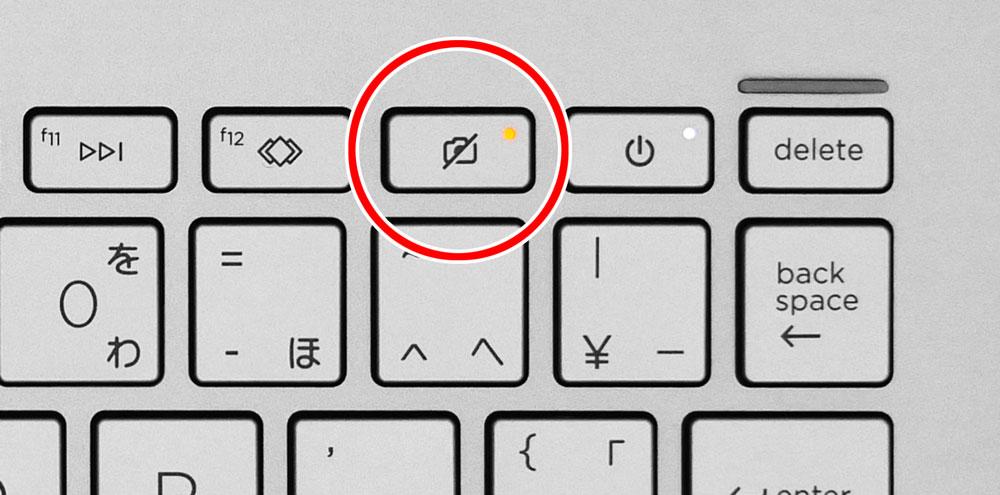
▲カメラオフボタン。カメラがオフのときは、ボタンのLEDが点灯。
▼カメラオフボタンをONにすると、カメラにカバーがかかります。

万が一、カメラへ不正アクセスされてもプライバシーを保護できます。
カメラは約500万画素の「HP True Vision 5MP IRカメラ」で、Windows Hello(顔認証機能)対応です。
なお、指紋認証には対応していません。
HP GlamCam
HP GlamCamは、WEBカメラに映る自分の映像を、明るくしたり、シミやシワをぼかしてくれるアプリケーションです。
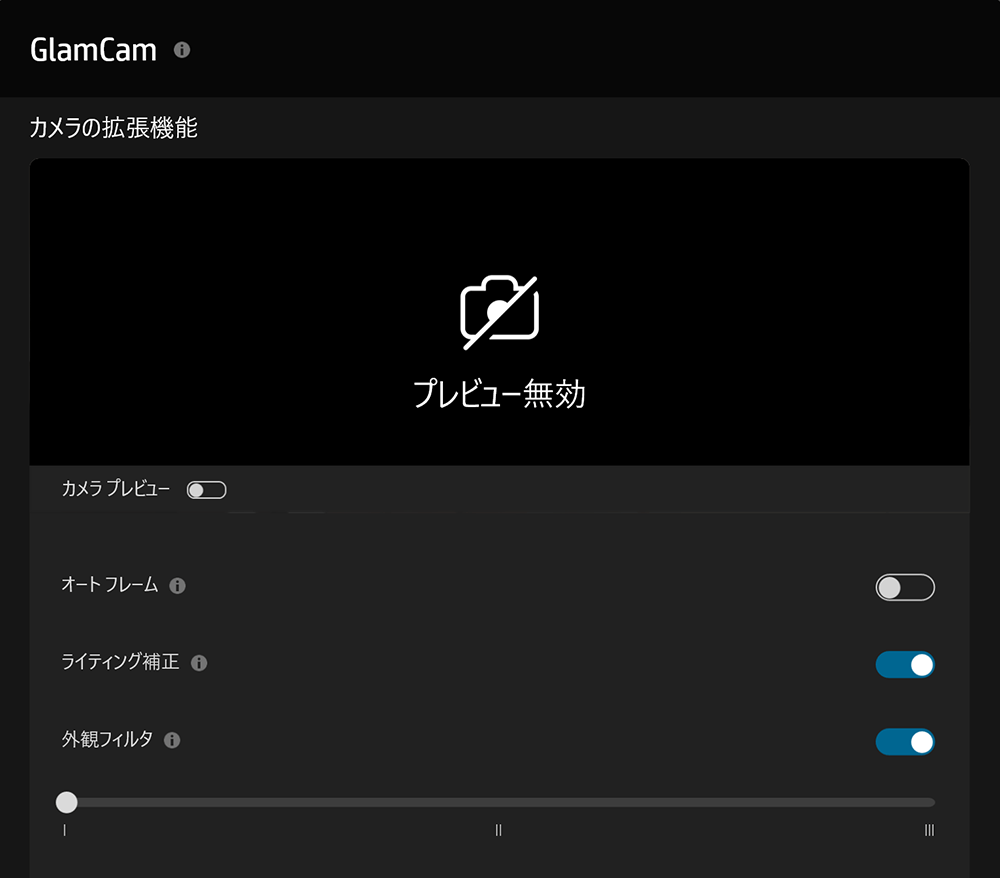
- オートフレーム:顔が中心になるように自動調整。
- ライティング補正:顔が暗いときに、顔を明るく映してくれる。
- 外観フィルタ:オンにするとシミやシワなどが薄くなり、顔をより美しく映すことができる。
ミュートマイクボタン
F8キーでマイクのオン・オフを切り替えできます。
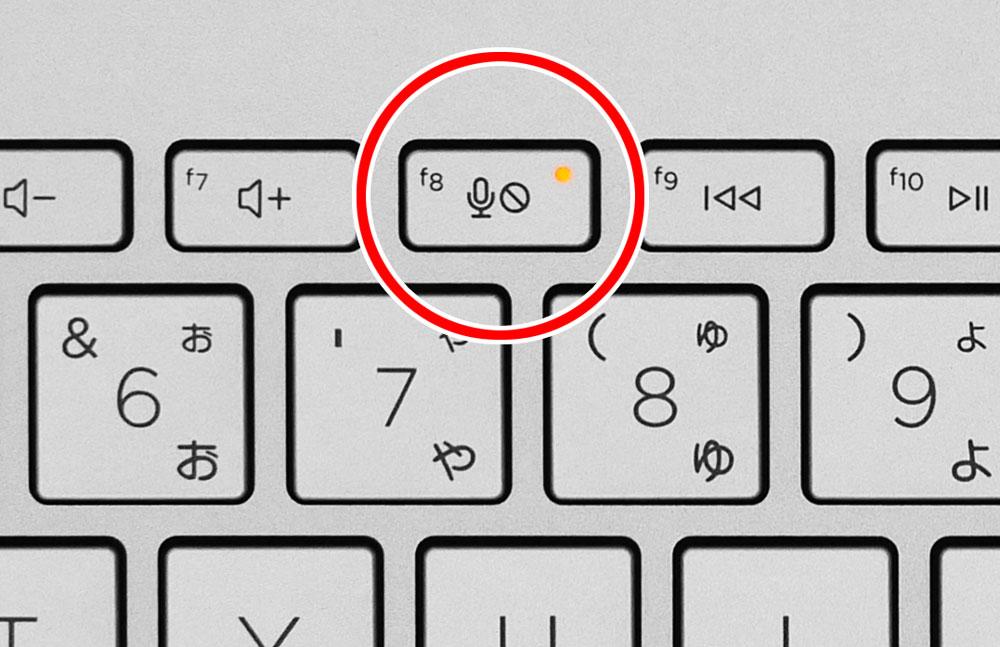
オンラインミーティングなどで、「発言しないときはマイクをOFFにしたい」ときなどに便利です。
AIノイズ除去
AIノイズ除去がプリインストールされています。
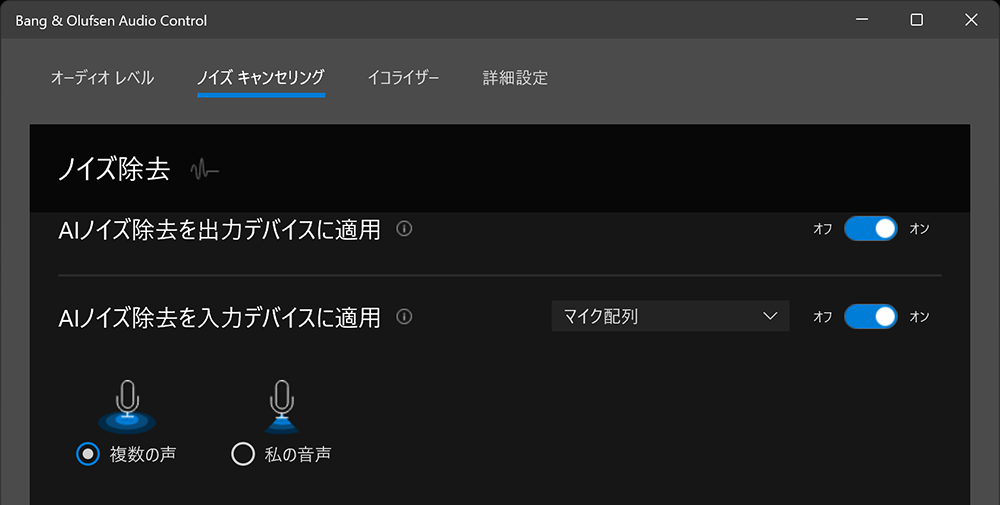
状況に合わせて「複数の声」または「私の音声」から選んで、こちら側のノイズを除去して、こちらの声が相手へクリアに聞こえるよう設定できます。
どれくらいノイズキャンセル効果があるのか?
AIノイズ除去にどれくらいノイズを消す効果があるのか試してみました。
オンラインミーティング中に、手を叩く、キーボードを打つなどで音を鳴らしてみましたが、それらの音は相手側には聞こえなかったとのことです。
人の多いオフィスや、カフェなど、周囲がうるさい場所でのオンラインミーティングで役立ってくれそうです。
▶キーボード
▲タップ・クリックで拡大
打ちはじめがやや硬めのタイピング感です。
キーストローク(キーが沈み込む距離)は約1.3ミリで、少し浅めですが、打ちはじめが硬めなので、浅さは気になりませんでした。
▼それほど深くはないですが、キートップ(キーの表面)には凹みがあります。
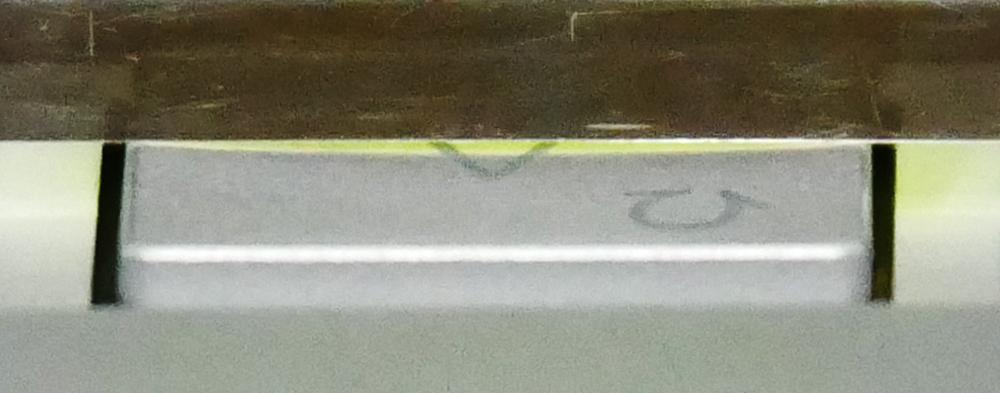
▲キートップに光をあてて凹みのラインを出したところ
キーの中心が指先でわかりやすくなり、指先の力も逃げにくくなるので、タイピングしやすいキートップです。
▼前モデルはEnterキーの右側にもhomeキーなどがありました。ニューモデルでは右端にEnterキーが配置されたキー配列になりました。
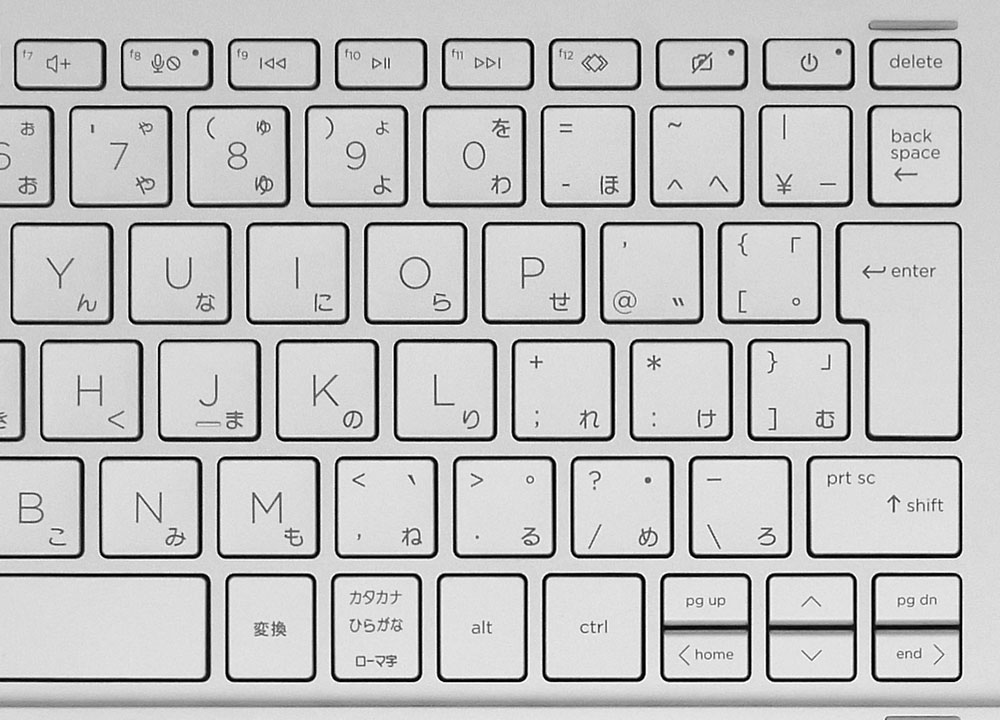
個人的には、カーソルキーはもう少し大きい方が好みですが、スペース的に仕方がないといったところでしょうか。
タイピング音の大きさは、大きくもなく、かといって小さくもなく、普通くらいの大きさです。

ファンクションキー(Fキー)は、HP ENVY x360 13-bfの独自機能が優先されています。
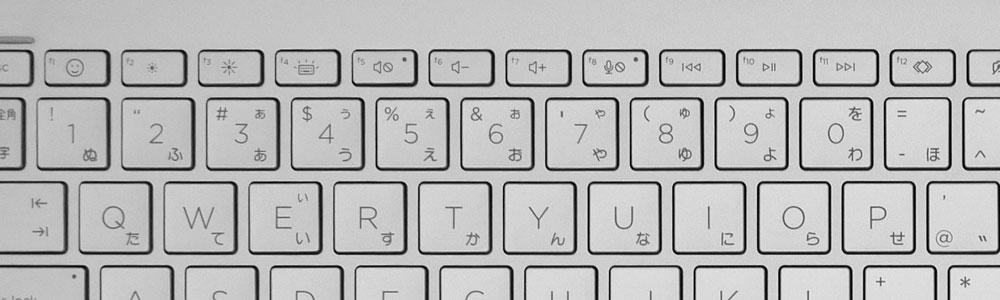
(全角カタカナ変換などWindowsのデフォルト機能を使うには、Fnキーと同時押しで使います。)
キーピッチなど

▲デスクトップPC向けキーボードと比較したところ
▼キーピッチ(キーとキーの間隔)は、タイピングしやすいと言われる約19ミリを確保。
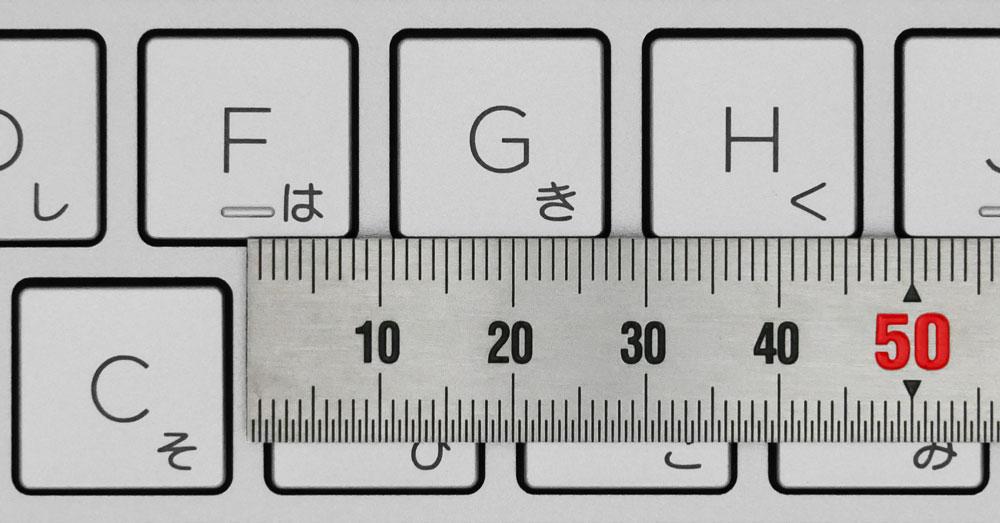
▼パームレストは、かなり手が大きい人でなければ、十分な広さでしょう。


キーボードバックライト
キーボードのバックライトは、F4キーでオン・オフができます。

明るさは2段階で調整可能。
タッチパッド
クリックボタン一体型のタッチパッドです。

タッチパッドを押したときのカチカチ音は、小さめです。
▶スピーカー
HP ENVY x360 13-bfは、底面の手前側にBang & Olufsen(バング&オルフセン)デュアルスピーカーを搭載。
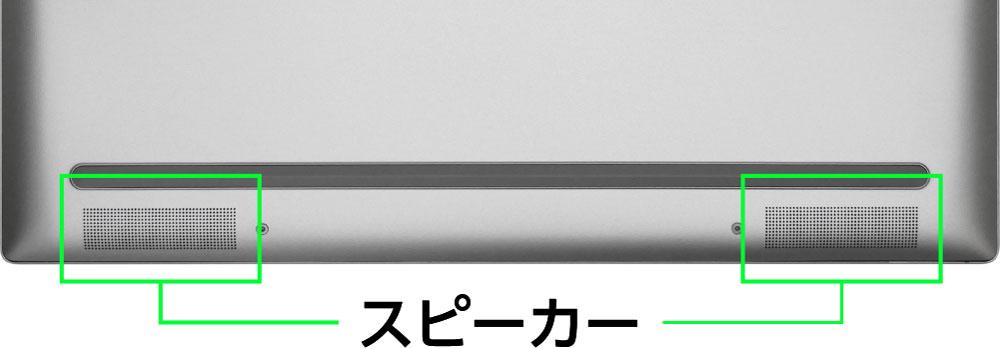
音源によっては、もう少し音抜けが欲しいと感じることもありました。しかし、底面のみのスピーカーのわりには、悪くない音質です。
点数にすると、100点満点中:65点くらいです。
※ノートパソコンのスピーカーとしての点数です。また、あくまで個人の感想です。
なお、Bang & Olufsen Audio Controlの設定で、声が聞こえやすい音質などにイコライジング調整もできます。
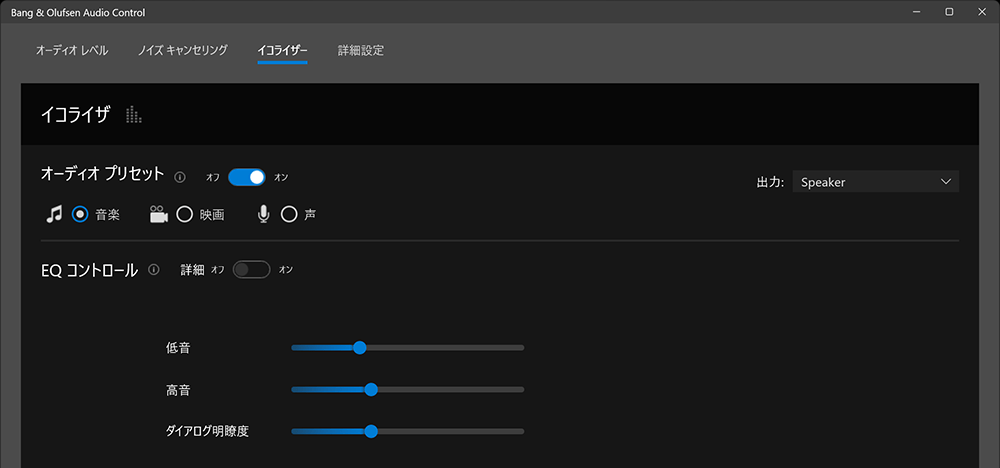
▶ディスプレイ
■ディスプレイの詳細
- 13.3型、グレア(光沢)、タッチ対応、ペン対応
-
解像度:・IPS液晶:WQXGA(2560×1600)
・OLED(有機EL):2.5K(2880×1800) - リフレッシュレート:60Hz
- アスペクト比(縦横比):16:10
※今回のレビュー機は、OLEDディスプレイです。
ディスプレイのアスペクト比(縦横比)が16:10なので、よくある16:9のディスプレイよりも縦長です。
画像や動画編集でも縦の作業領域が増えて作業がしやすくなります。
解像度もフルHD(1920×1080ドット)の2~2.5倍程度の高解像度です。
▼レビュー機はOLEDディスプレイなので、角度を付けて見ても、ほぼ暗く見えたりすることはありません。


▲横から見たところ

▲上から見たところ
視野角は広いです。
▼ディスプレイが360度回転するので、このようにディスプレイを180度開いて、フラットに置いたりもできます。

グレア(光沢)液晶なので映り込みはしやすい
HP ENVY x360 13-bfのディスプレイは、鮮やかで綺麗ではありますが、
グレア(光沢)ディスプレイなので、非光沢ディスプレイと比べると映り込みはしやすいです。

OLED(有機EL)ディスプレイの場合は、焼き付き防止のため、ダークモードでの使用が推奨されていることもあり、映り込みは多少気になるかもしれません。
正面から見る分には、映り込みはあまり気になりませんでしたが、横からディスプレイを見ると、映り込みが見えやすいです。
なお、HPのオンラインストアで、専用の「HP ENVY x360 13-bf 用液晶保護フィルム」を購入できます。
※売り切れの際はご了承ください。
色域
色域については、冒頭のおすすめポイント:「色域」についての項目に載せましたので、お手数ですがそちらをご覧ください。
▶バッテリー駆動時間
■バッテリー駆動時間の実測
| MobileMark 2018 | 最大15時間 ※パフォーマンスモデルの場合のメーカー公称値 |
|---|---|
| PCMark 8 WORK(負荷:中) | 7時間29分 |
| PCMark 10 Modern Office | 12時間57分 |
| 30分で充電できたバッテリー量 ※付属のACアダプターを使用 |
約38% |
- 電源モードの設定:バランス
- HP Command Centerの動作モード:スマートセンスに設定
- バッテリー節約機能:バッテリー残り20%以下でオン
- ディスプレイの明るさ:50
PCMark 8 WORKで7時間以上のバッテリー駆動時間は、なかなか良好なバッテリー駆動時間です。
USB PD対応充電器からの充電
USB PD(Power Delivery)対応の充電器をThunderbolt 4端子に接続し、HP ENVY x360 13-bf側へ充電してみました。
※USB Power Delivery=USBケーブルを介して受給電を可能にする規格のこと。
|
PD充電器の最大出力
|
充電の可否
|
|---|---|
| 20W(フィリップス製) |
△ ※電源オフ時のみ充電可能 |
| 30W(RAVPower製) |
△ ※高負荷の作業をしながら充電した場合、バッテリー残量が減りました。 |
| 45W(Anker製) | ◯ |
| 65W(Anker製) | ◯ |
「付属のACアダプター+電源ケーブル」の重さは、約301gでしたので、より軽量なPD対応充電器を持ち運ぶのもアリでしょう。
ちなみに、付属ACアダプターは最大65W出力でした。
▶インターフェイス
右側面

① SuperSpeed USB Type-A 10Gbps
② Thunderbolt 4 with USB4 Type-C 40Gbps×2(USB PD、映像出力、電源オフUSBチャージ機能に対応)
※補足説明:「SuperSpeed USB 10Gbps」=「USB 3.2 Gen2×1」
左側面

① ヘッドフォン出力 / マイク入力コンボポート
② microSDカードリーダー(microSDHC、microSDXCに対応)
③ SuperSpeed USB Type-A 10Gbps(電源オフUSBチャージ機能対応)
▼microSDカードを挿しても、1ミリほどしかはみ出さないので、挿しっぱなしにしておいても邪魔になりにくいです。

バッテリーへの充電は、Thunderbolt 4端子につないでおこないます。Thunderbolt 4に接続して使用するACアダプターが付属します。
HDMIなどの外部ディスプレイ出力専用の端子はありませんが、Thunderbolt 4端子から外部ディスプレイ出力が可能です。
▶静音性
負荷がかかったときに、どれくらいうるさくなるのか試してみました。

使用時の耳の位置などを考慮し、ヒンジ部より高さ30cm×奥行き30cmの距離から計測。
HP ENVY x360 13-bfは、パフォーマンス設定ができます。
今回は「スマートセンス」と「静」の2つで静音性をチェックしました。
※スマートセンス:パフォーマンス、ファン、ノイズ、温度を自動的に最適化するモード
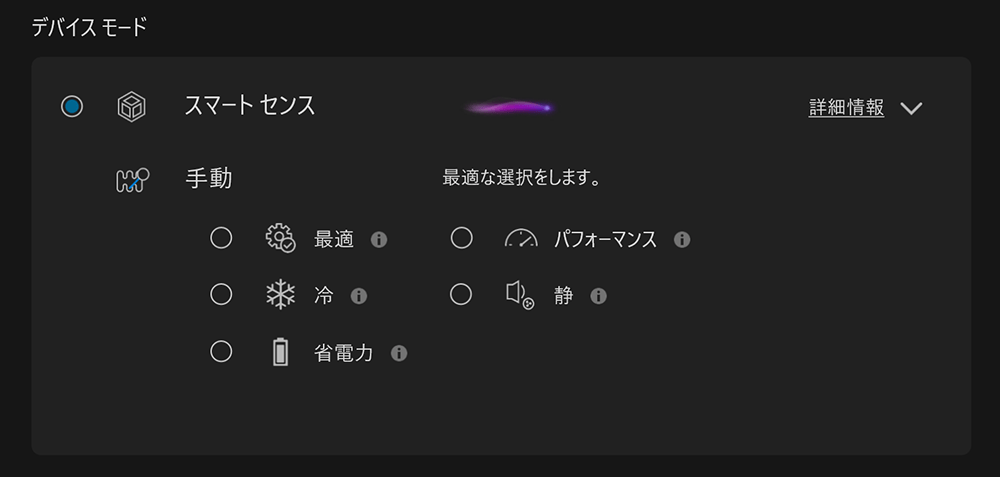
| アイドル時 | ほぼ無音 ※耳を近づけると、ようやく小さなノイズが聞こえる程度 |
|---|---|
| ベンチマークテスト時(スマートセンス) | 最大41db程度 |
| ベンチマークテスト時(静) | 最大39.3db程度 |
※今回は、ベンチマークテスト:FANTASY XIVベンチマーク実行時のdb数を計測しました。あくまで当サイトで計測した場合の音の大きさですので、上記よりも大きな音がしないことを確約するものではありません。
■スマートセンスで負荷をかけた場合
継続的に大きな負荷がかかってファンの回転数が上がってくると、排熱音は聞こえますが、「少し音がしているな」と感じる程度で、それほど大きな音はしませんでした。静かな場所でも使いやすいでしょう。
■静で負荷をかけた場合
ファン音は少し聞こえますが、静かといっていいレベルです。静かな場所でも使いやすいでしょう。
■騒音(デシベル数)の目安
| かなりうるさい | 70db | 騒々しい事務所の中 |
|---|---|---|
| うるさい | 60db | 走行中の自動車内、普通の会話 |
| 普通 | 50db | 静かな事務所 |
| 静か | 40db | 閑静な住宅街、図書館 |
| とても静か | 30db | 深夜の郊外 |
| ほとんど聞こえない | 20db | 雪のふる音 |
※表はあくまで目安です。
▶サイズ

▲A4用紙とのサイズ比較


▲厚さ約16.9ミリ(最薄部、突起部除く)
| 大学ノート(セミB5) | 252×179mm |
|---|---|
| A4サイズ | 297×210mm |
| HP ENVY x360 13-bf | 約298×216×厚さ16.9(最薄部)mm ※突起部除く |
幅×奥行きはA4に近いサイズで、A4サイズ対応の標準的な大きさのビジネスバッグでも持ち運びしやすいです。

※この画像はサイズ感の目安として載せています。実際の持ち運びには、インナーケースやノートパソコン収納部を備えたバッグやリュックのご利用をおすすめします。
▶重さの実測:約1,335グラム

| 本体 | 約1,335g |
|---|---|
| ACアダプター+電源ケーブル | 約301g |
13.3型のノートパソコンとしては標準的な重さです。
「ACアダプター+電源ケーブル」は約301グラムですが、「電源ケーブル」の代わりに「電源プラグ」を持ち歩いて、65グラムほど荷物を軽くすることもできます。
なお、USB PD充電器、モバイルバッテリーからの充電の項目に記載のとおり、PD充電器からも充電できます。
ACアダプターの代わりに、より軽量なPD充電器を持ち運ぶのもアリでしょう。
⇒ 「HP ENVY x360 13-bf」を公式サイトで見てみる
―― HP ENVY x360 13-bfの処理性能のチェック ――
■レビュー機のスペック
| CPU | インテル Core i7-1250U |
|---|---|
| メモリ | 16GB |
| ストレージ | SSD:1TB(NVMe) |
| グラフィックス | インテル Iris Xe グラフィックス |
※なお、以下で実施しているベンチマークテストは、HP Command Centerのパフォーマンス設定を「パフォーマンス」に設定しておこないました。
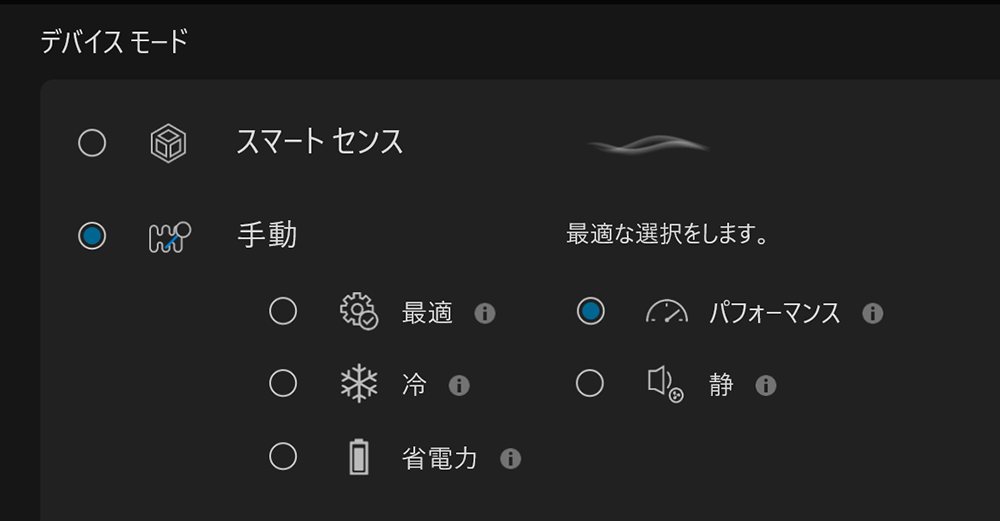
パフォーマンスモデル(Core i7-1250U搭載モデル)の処理性能についての概要
ビデオ会議、ワードやエクセルでの作業などには十分な性能です。
処理性能的には画像編集も十分にいけます。
パフォーマンスモデルならOLEDディスプレイを搭載しており、Adobe RGBカバー率も95%です。
動画編集もある程度できますが、専用GPU搭載ノートと比べると、レンダリングには時間がかかります。
▶CPU性能
HP ENVY x360 13-bfのCPUは、モデルによって以下の2つがあります。
■搭載CPUのラインナップ
- Core i5-1230U
- Core i7-1250U
今回のレビュー機のCPUは、以下です。
■レビュー機のCPU
- インテル Core i7-1250U
- 10コア(Pコア×2、Eコア×8) / 12スレッド
- Pコア:最大周波数4.70GHz、Eコア:最大周波数 3.50GHz
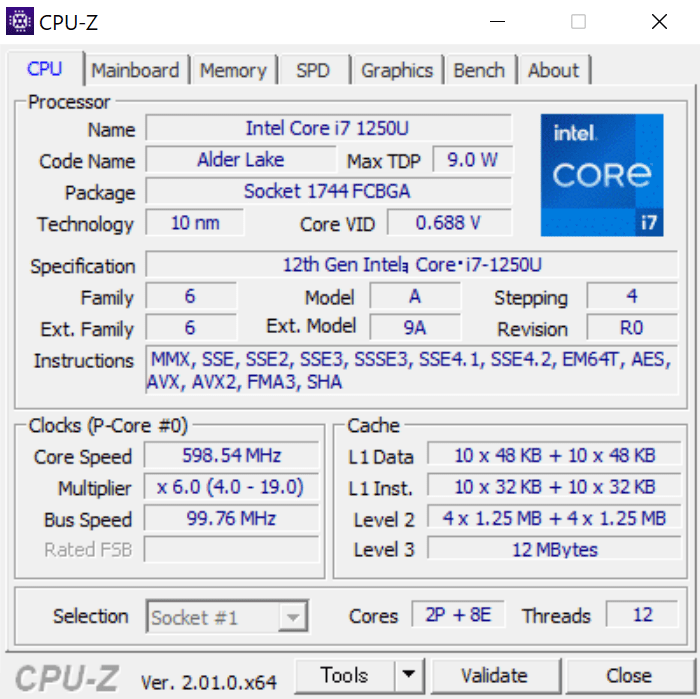
CINEBENCH R23
CINEBENCH R23は、CPU性能を計測できるベンチマークソフトです。
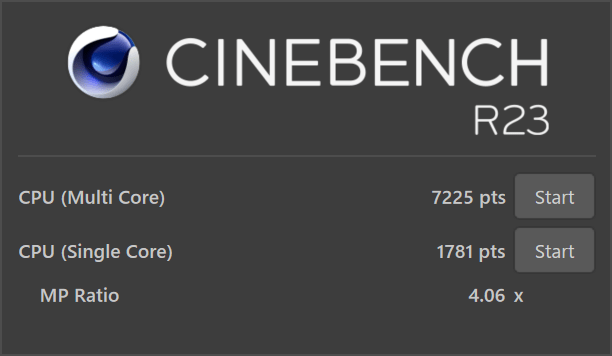
| マルチコア | 7225 |
|---|---|
| シングルコア | 1781 |
■他の薄型ノートパソコン向けCPUとのCINEBENCH R23マルチコアスコア比較
| Core i7-1260P | 7862 |
|---|---|
| Ryzen 5 5560U | 7855 |
| Ryzen 5 5500U | 7477 |
| Core i7-1250U (レビュー機) |
|
| Ryzen 5 4500U | 6210 |
| Core i7-1195G7 | 6109 |
| Core i7-1165G7 | 5027 |
| Core i7-1160G7 | 4636 |
| Core i7-10710U | 4532 |
| Core i5-1135G7 | 4420 |
| Core i5-10210U | 4051 |
| Core i5-1155G7 | 3957 |
| Ryzen 3 4300U | 3944 |
| Core i5-1035G1 | 3474 |
| Core i3-1115G4 | 3216 |
| Pentium Silver N6000 | 1993 |
| Celeron N5100 | 1993 |
- レビュー機以外は平均値を掲載(当サイトで計測。2022年9月18日現在)。
- 数字が大きいほど高パフォーマンス。
ゲーミングやクリエイターノート向けのCPUなどを除いた「薄型モバイルノート向け」CPUの中では、高い性能です。
CPU Mark
ベンチマークソフト「PassMark PerformanceTest」のうち、CPU性能のスコアをあらわすのが「CPU Mark」です。
スコアが高いほど、CPUの処理性能が高いです。
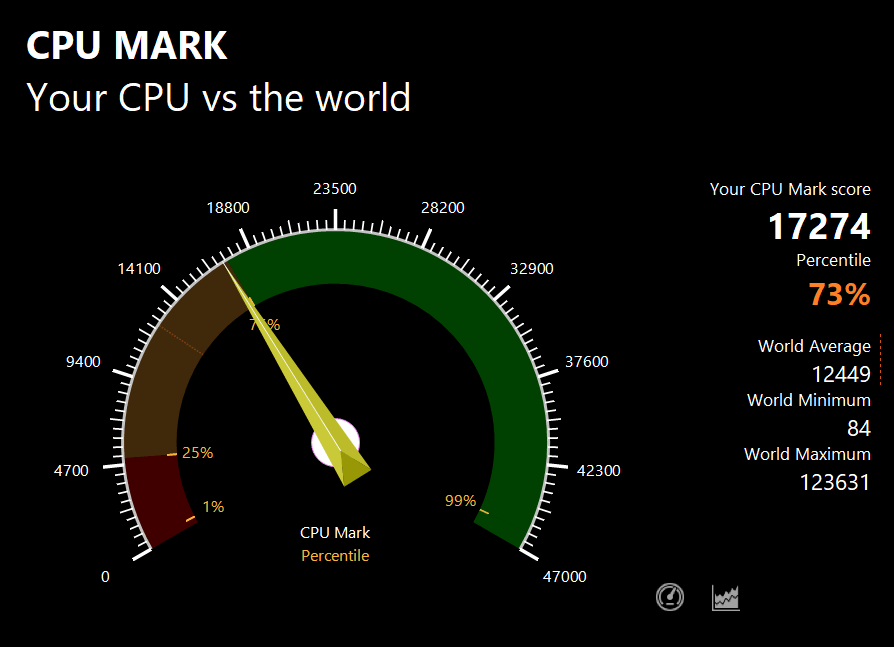
| スコア | 17274 |
|---|
PassMarkでの同CPUの平均スコア11290※よりもかなり高いスコアでした。
※2022年9月18日現在の平均値
インテル Evoプラットフォームに準拠しているだけあり、CPUパフォーマンスはしっかり出ています。
Geekbench 5
「Geekbench 5」は、スマートフォンやPCの性能を測定できるベンチマークソフトです。
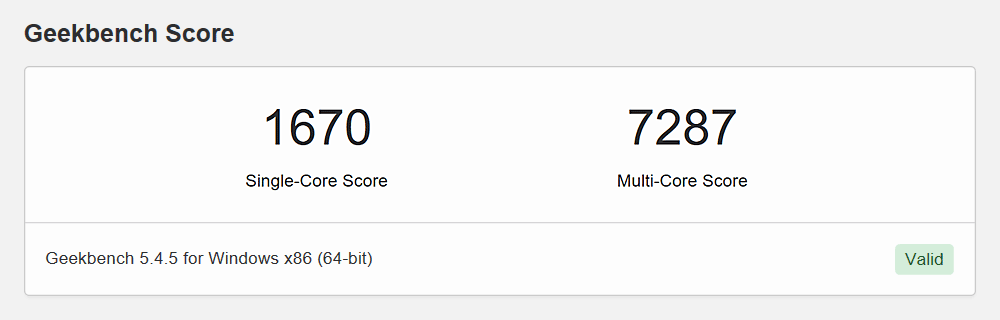
| Single-Coreスコア | 1670 |
|---|---|
| Multi-Coreスコア | 7287 |
Geekbench 5は、macOS、Windows、Linux、Android、iOS用がリリースされているので、お持ちのデバイスとスコアを比較してみるのも面白いでしょう。
▶グラフィックス性能
HP ENVY x360 13-bfのグラフィックスは「インテル Iris Xe グラフィックス」です。
3DMark ベンチマークスコア

| Fire Strike | 3892 |
|---|---|
| Time Spy | 1479 |
ドラゴンクエストX ベンチマーク
| 最高品質 1920×1080 | 7312 とても快適 |
|---|
ストリートファイターV ベンチマーク

| 解像度 | 平均フレームレート・結果 |
|---|---|
| 1920×1200 | 54.37 FPS スペック不足 |
| 1680×1050 | 59.92 FPS 快適 |
※ストリートファイターVは、60FPSで表示できればOKなので、少し解像度を落とせばプレイできそうです。
ファイナルファンタジーXIV 暁月のフィナーレ ベンチマーク

| 標準品質 1920×1080 | 7533 やや快適 |
|---|
※グラフィックス設定は、「ノートPC」向けの設定にて計測。
というわけで、ドラゴンクエストXなど、軽めの3Dゲームなら遊べる程度のグラフィックス性能はあります。
▶旧モデルとの性能比較
次に、旧モデルとの性能比較です。
「HP ENVY x360 13の2020年モデル(AMD Ryzen 5 4500U搭載)」と、今回のレビュー機の処理性能を比較します。
CPU Markのスコア比較
まず、CPU性能を計測できるベンチマークソフト:CPUMarkのスコア比較です。
■CPU Markスコア
| ENVY x360 13-bf (Core i7-1250U) |
|
|---|---|
| 2020年モデル (Ryzen 5 4500U) |
11078 |
- 数字が大きいほど高パフォーマンス。
PCMark 10のスコア比較
次に、ベンチマークソフト「PCMark 10」のスコアを比較します。
■ドキュメント作成・表計算(Productivity)
| ENVY x360 13-bf (Core i7-1250U) |
|
|---|---|
| 2020年モデル (Ryzen 5 4500U) |
7246 |
| 推奨値 | 4500 |
■画像編集(Photo Editing スコア)
| ENVY x360 13-bf (Core i7-1250U) |
|
|---|---|
| 2020年モデル (Ryzen 5 4500U) |
6429 |
| 推奨値 | 3450 |
■動画編集(Video Editing スコア)
| ENVY x360 13-bf (Core i7-1250U) |
|
|---|---|
| 2020年モデル (Ryzen 5 4500U) |
3409 |
| 推奨値 | 3450 |
HP ENVY x360 13-bfでは、とくにVideo Editing(動画編集)やPhoto Editing(画像編集)のスコアが大きくアップしています。
クリエイティブな用途にもある程度使えるノートパソコンだと言えるでしょう。
▶SSDのデータ転送速度
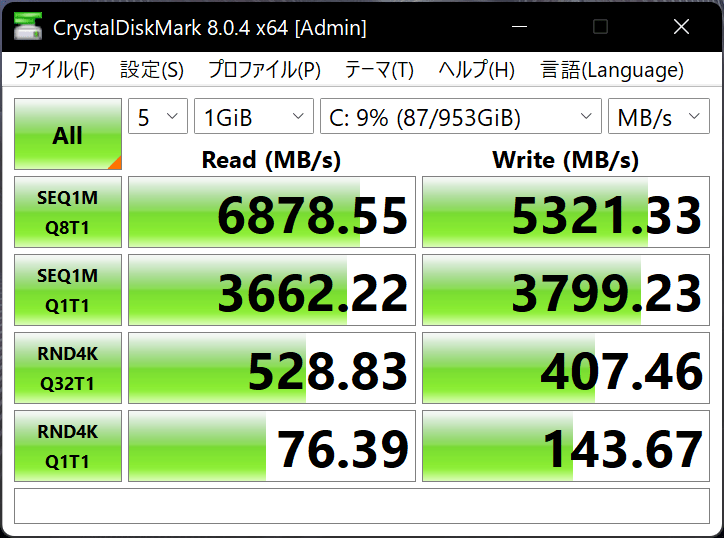
高速なPCIe4.0 x4 SSDです。
ノートパソコンでは、PCIe3.0 x4のSSDもまだ多いですが、PCIe3.0の理論上の転送速度は最大4,000MB/sなので、それよりもさらに高速です。
フォルダ間でのデータコピーなどがより早くおこなえるので、快適に使えるでしょう。
SSD情報

Western Digital(ウエスタンデジタル)製のSSDでした。
※同じ型番のノートパソコンでも、上記とは異なるメーカーのSSDが搭載されている可能性もあります。
―― HP ENVY x360 13-bfの外観・その他のチェック ――
▶外観
ナチュラルシルバーのスタイリッシュな外観です。明るいカラーなので、指紋が目立ちにくいのもメリットです。

厚さ:最薄部16.9ミリの薄型ボディーですが、持ってみてもたわむ感じはなく、ボディー剛性はしっかりしています。
リサイクルアルミニウムが使われているなど、サステナブルも意識して作られています。

モダンでシンプルなデザインのHPのロゴが、鏡面のように輝きます。
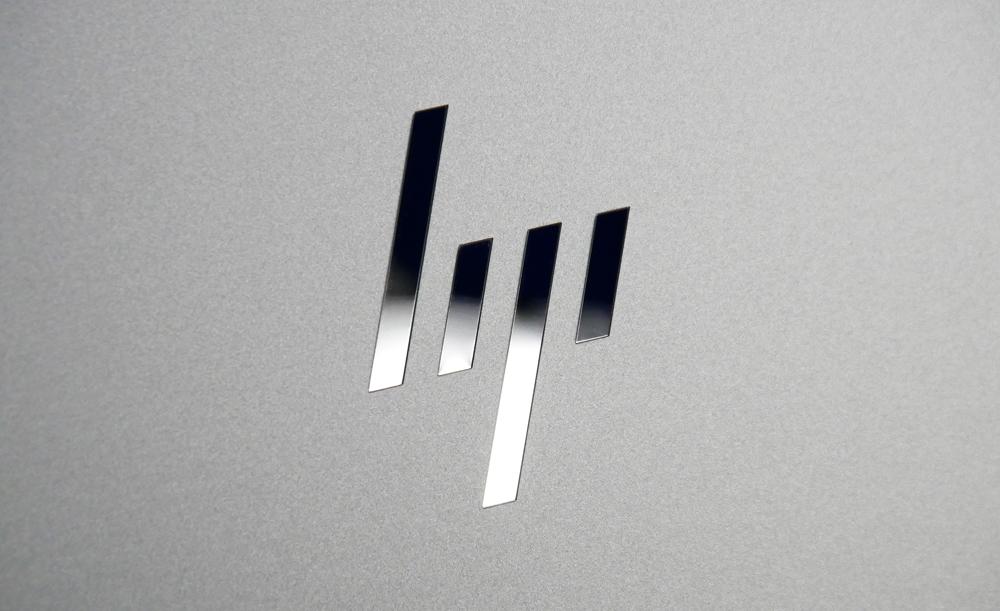



▶付属品など
付属品一式です。

- ACアダプター
- 電源ケーブル
- 電源プラグ
- 困ったときのHPサポートガイドブック
- サービスおよびサポートを受けるには
- セットアップ手順
- サスティナブルについてのストーリー冊子
などが付属。
※付属品は変更になる可能性があります。
▶「HP ENVY x360 13-bf」のレビューまとめ
「HP ENVY x360 13-bf」のレビューのまとめです。

HP ENVY x360 13-bfは、やはり、いろいろなモードで使えることや、ペン対応に魅力を感じる方にオススメ。
マルチモード対応であっても、価格がそれほど高くないのもよいところです。
1台あると便利なノートパソコンです!
▶ HP製品【割引クーポン】のお知らせ!
>> HP ENVY x360 13-bfを公式サイトで見てみる <<
▶ HP ENVY x360 13-bfを公式サイトで見てみる

▼なお、軽量・薄型のおすすめノートパソコンは、以下の記事でたくさんご紹介しています!
▼学生・大学生におすすめのノートパソコンは、以下の記事でたくさんご紹介しています!
>> 目次へ戻る
>> このページの先頭へ戻る